Calendrier Examens
Posté le 2023-07-23Ce module va vous aider à planifier tous les examens. Avant de programmer un examen, vous devez d’abord le créer. Pour cela, il faut accéder à Examen > Calendrier Examens > Plus d’options > Examen. Ici, vous pouvez créer un nouvel examen et il peut être associé à une session.
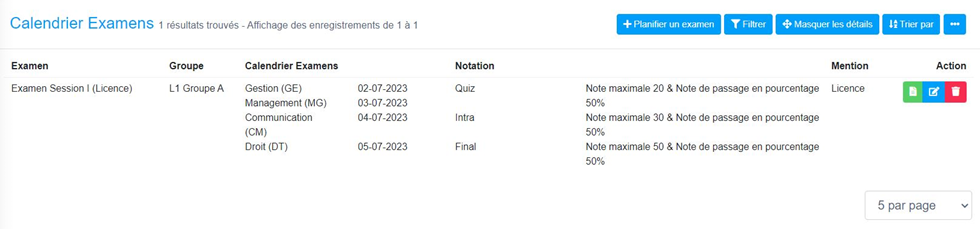
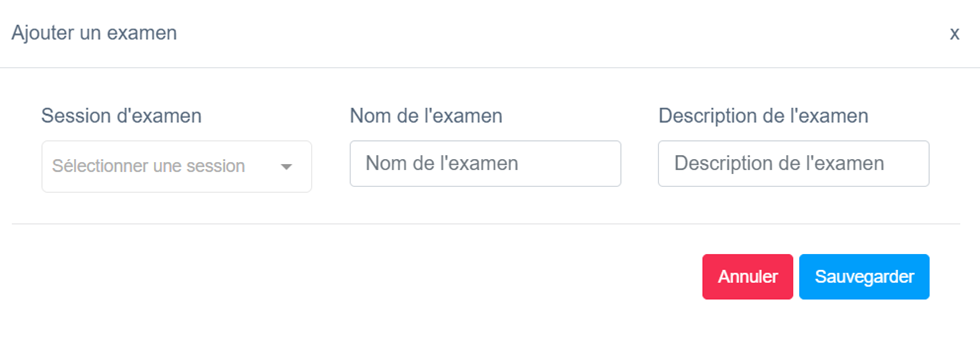
En haut à droite, il y a des options pour :
- Ajouter un examen - Cela ouvrira un formulaire pour créer un nouvel examen.
- Réorganiser l'examen - Cela vous permet de réorganiser l'examen créé précédemment.
- Filtre - Cela vous permet de filtrer selon les options disponibles.
- Trier par - Cela vous permet de trier l'enregistrement dans l'ordre croissant ou décroissant des colonnes prises en charge
- Plus d'options - Cela vous permet d'imprimer ou de télécharger la liste des examens
En bas à gauche, il y a une option pour naviguer vers les pages suivantes et précédentes. En bas à droite, il y a une option pour définir la pagination, c'est-à-dire le nombre d'enregistrements par page.
Dans chaque ligne, il y a des options pour modifier l'examen et supprimer l'examen.
Vous pouvez ensuite planifier l’examen. L'examen peut être planifié en naviguant vers le panneau de gauche du tableau de bord jusqu'à Examen -> Calendrier Examens . Une fois que vous avez créé l'examen, vous pouvez les programmer par date pour un groupe. Après avoir programmé l'examen pour un groupe, vous pouvez les réorganiser sur la base des sessions/semestres/matières.
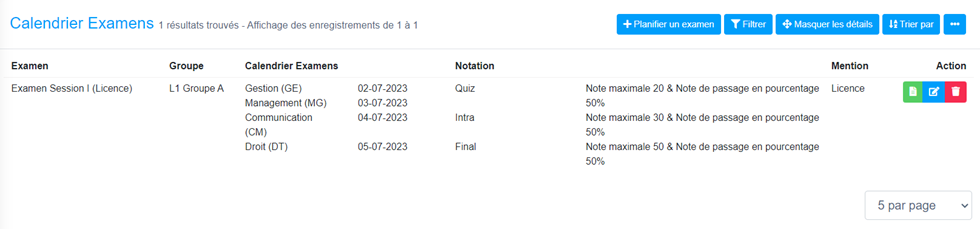
En haut à droite, il y a des options pour :
- Planifier l'examen - Cela ouvrira un formulaire pour ajouter un nouveau calendrier d'examen pour la période.
- Filtre - Cela vous permet de filtrer selon les options disponibles.
- Masquer les détails - Cette option vous permet de masquer les détails de l'examen programmé
- Trier par - Cela vous permet de trier l'enregistrement dans l'ordre croissant ou décroissant des colonnes prises en charge.
- Plus d'options - Cela vous permet d'accéder à la section des examens et d'imprimer ou de télécharger la liste du calendrier des examens
En bas à gauche, il y a une option pour naviguer vers les pages suivantes et précédentes. En bas à droite, il y a une option pour définir la pagination, c'est-à-dire le nombre d'enregistrements par page.
Dans chaque ligne, il existe des options pour imprimer la carte d'admission d'un groupe, modifier les détails du calendrier des examens et supprimer le calendrier des examens.
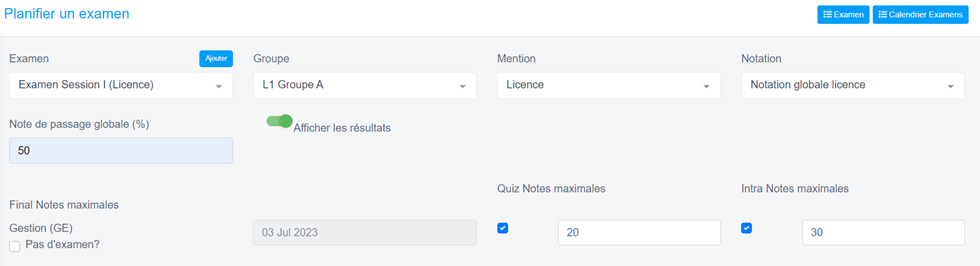
Ci-dessus se trouve la capture d'écran du formulaire pour planifier un examen, où vous devez entrer les détails souhaités. Une fois que vous avez terminé tous les détails, vous pouvez cliquer sur le bouton Sauvegarder.
Cet article est-il utile?
[ 0 sur 0 ont trouvé cert article utile ]

